Running text atau teks berjalan sering Kita jumpai di acara berita di TV dan biasanya terletak di bagian bawah layar TV Kita. Sekumpulan teks berita atau iklan yang terlihat seperti berjalan atau bergeser dari sisi satu ke sisi lain. Kita dapat dengan mudah membuat Running teks atau teks berjalan di video menggunakan aplikasi edit video. Nah, kali ini Saya akan memberikan tutorial Cara Membuat Running Teks atau Teks Berjalan di KineMaster.
KineMaster adalah aplikasi edit video terbaik yang bisa Kita gunakan di Smartphone Kita. Dengan menggunakan aplikasi ini, Kita dapat mengeksplorasi video yang Kita edit sedemikian rupa. Kita dapat memotong video, menambahkan Audio, menambahkan teks, dan masih banyak lagi.
Teks yang Kita tambahkan di video menggunakan aplikasi Kinemaster dapat Kita edit lagi, baik itu mengubah font teks, warna teks, animasi pas masuk, animasi keseluruhan, animasi pas keluar, dan lain-lain.
Untuk membuat Running teks atau teks berjalan di video dengan Kinemaster sangatlah mudah. Terdapat fitur KeyFrame yang dapat membuat Teks tersebut berjalan layaknya di berita TV, stadion, papan iklan elektronik di pinggir jalan, dan sebagainya. Lalu bagaimana sih cara membuat teks berjalan (Running Text) di video dengan Kinemaster?
Cara Membuat Tulisan Berjalan di Video Menggunakan KineMaster
Tapi sebelumnya, Saya hanya akan menjelaskan cara membuat teksnya sampai teks tersebut berjalan saja. Baik, tanpa basa-basi silahkan Anda simak cara membuat Running teks berjalan di Video menggunakan aplikasi Kinemaster sekaligus cara editnya dibawah ini :
- Masuk ke aplikasi KineMaster Anda.
- Silahkan buat Project dengan Rasio sesuai keinginan Anda.
- Contoh disini Saya akan menambahkan Media Latar saja sebagai contoh video yang akan Saya diberi teks berjalan.
- Untuk membuat Teks, silahkan Anda tap Lapisan >> Teks >> masukkan kata-katanya sesuai keinginan Anda.
- Silahkan Anda atur penyesuaian teksnya, seperti letak, ukuran, font, dan lain-lain.
- Nah, untuk cara membuat teks tersebut berjalan, Kita menggunakan Fitur KeyFrame atau ikon Kunci.
- Geser timelinenya ke bagian akhir layer teks. Lalu tap ikon O+.
- Kemudian geser teks sampai ke bagian akhir/pojok kanan.
- Nah, sekarang silahkan coba Play. Jika teksnya sudah berjalan maka berarti Anda sudah berhasil membuatnya. Namun, jika tidak berjalan maka berarti Anda salah dalam menggunakan fitur Keyframe atau ikon kunci tersebut.
- Jika Anda ingin membuat teksnya berjalan lebih lambat, silahkan geser keluar timeline layer teks berwarna kuning Serta background nya juga jika perlu.
- Silahkan Anda simpan/ekspor videonya.
Kunci dari membuat teks running berjalan di Kinemaster adalah terletak pada Keyfram atau ikon kunci tersebut. Semoga dengan penjelasan diatas, Anda bisa paham. Jika belum paham, Anda bisa mempelajari sendiri cara kerja fitur tersebut.
Akhir Kata
Tak hanya membuat teks berjalan seperti di berita TV, jika Anda memahami cara kerja keyframe (ikon kunci) tersebut, maka Anda bisa membuat semua Layer (Gambar/video, efek, overlay, teks, dan tulisan tangan) menjadi bergerak sesuai yang sudah Anda tentukan.
Itulah Cara Membuat Running Teks di Video Dengan KineMaster. Semoga Anda paham dan bisa mempraktekkannya. Tapi, Saya yakin jika Anda benar-benar mengikuti langkah-langkah diatas maka pasti berhasil. Sekian…




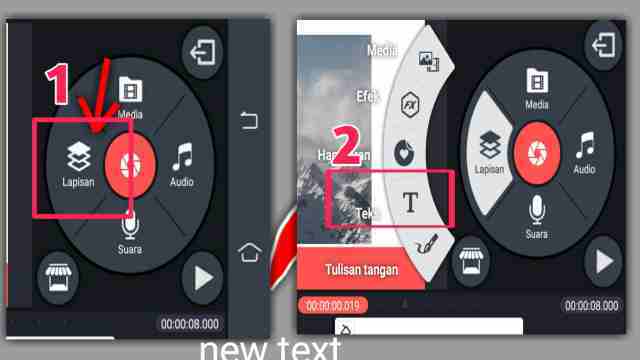

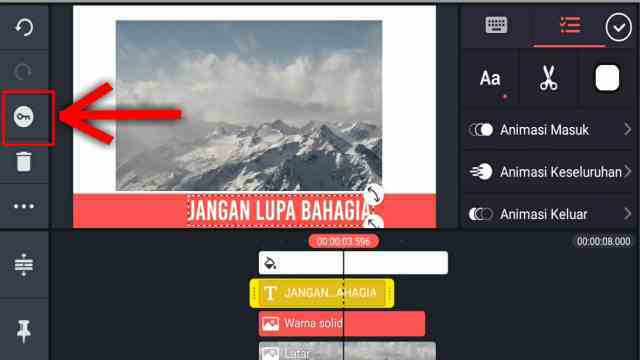
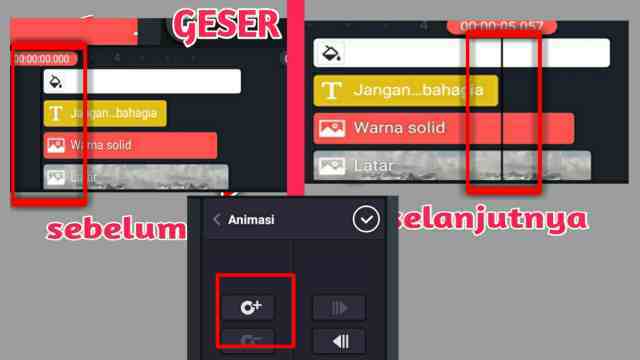
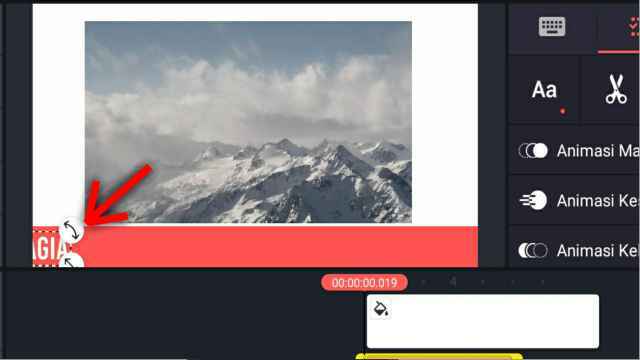
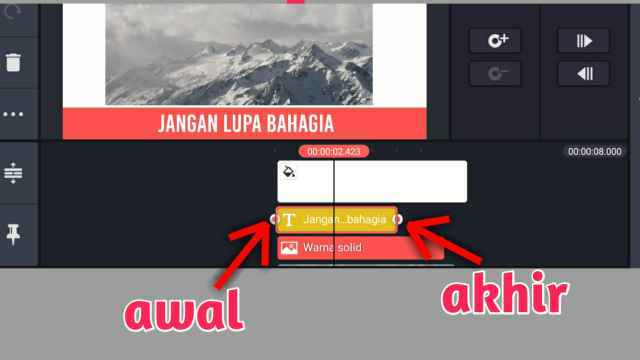
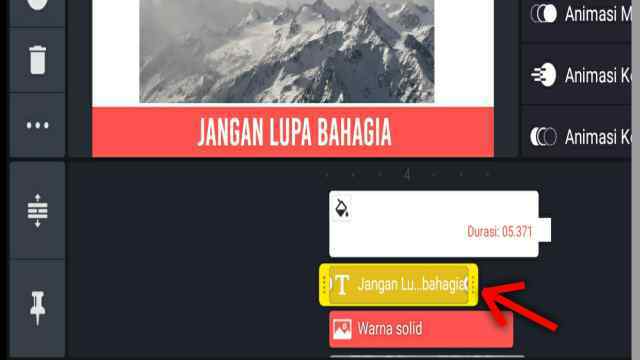






Leave a Reply